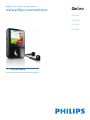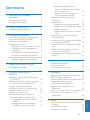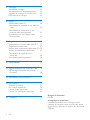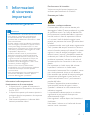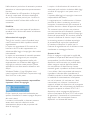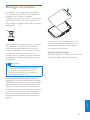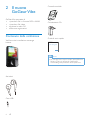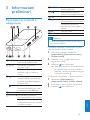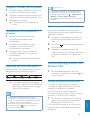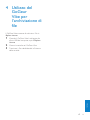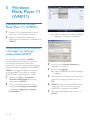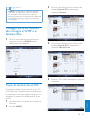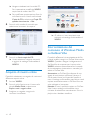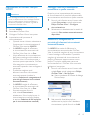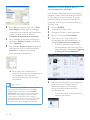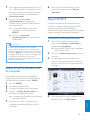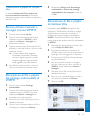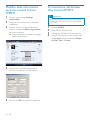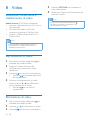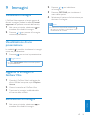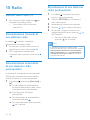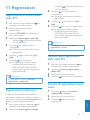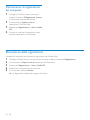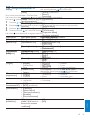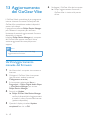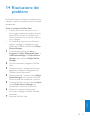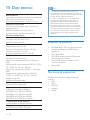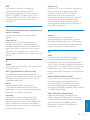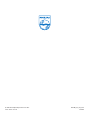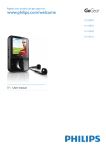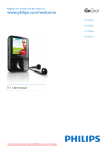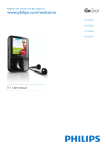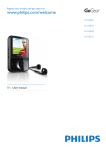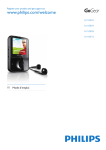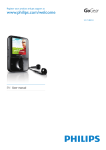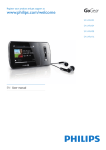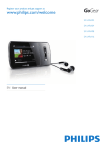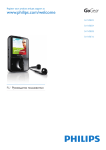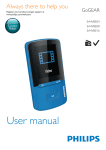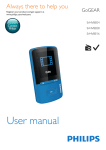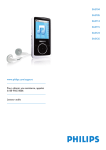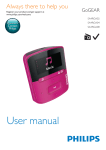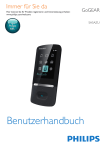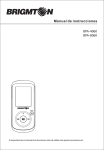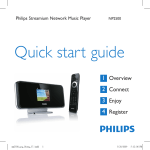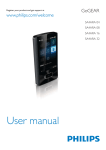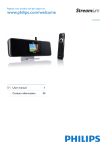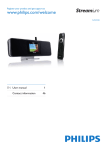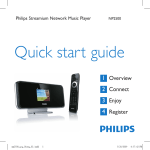Download SA1VBE Italian user manual - indexxx-2
Transcript
Register your product and get support at www.philips.com/welcome SA1VBE02 SA1VBE04 SA1VBE08 SA1VBE16 it Manuale utente 1 Informazioni di sicurezza importanti Manutenzione generale Riciclaggio del prodotto 2 Il nuovo GoGear Vibe Contenuto della confezione 3 3 5 6 6 3 Informazioni preliminari 7 Panoramica su controlli e collegamenti 7 Panoramica sul menu principale 8 Installazione del software 8 Collegamento e carica 8 Collegare il GoGear Vibe al computer 9 Collegamento del caricabatterie in dotazione 9 Indicazione del livello della batteria 9 Rimozione sicura del GoGear Vibe 9 Accensione/spegnimento del GoGear Vibe 9 Standby e spegnimento automatici 9 4 Utilizzo del GoGear Vibe per l’archiviazione di file 11 5 Windows Media Player 11 (WMP11) 12 Installazione di Windows Media Player 11 (WMP11) Trasferimento di file musicali o immagini sul catalogo multimediale WMP11 Passaggio dai brani musicali alle immagini in WMP e in GoGear Vibe Copia di canzoni da un CD Acquisto di musica online Sincronizzazione del contenuto di Windows Media su GoGear Vibe Impostazione di GoGear Vibe per WMP11 Passaggio dalla sincronizzazione automatica a quella manuale 12 12 13 13 14 14 15 15 Selezione e assegnazione di priorità agli elementi sincronizzati automaticamente Selezione di file e playlist per la sincronizzazione manuale Copia di file da GoGear Vibe al computer Playlist WMP11 Creazione di una playlist standard Creazione di una playlist automatica Modifica sequenza Trasferimento di playlist su GoGear Vibe Ricerca di brani musicali o immagini tramite WMP11 Eliminazione di file e playlist dal catalogo multimediale di WMP11 Eliminazione di file e playlist da GoGear Vibe Modifica delle informazioni sui brani musicali tramite WMP11 Formattazione del GoGear Vibe tramite WMP11 15 16 17 17 17 18 18 19 19 19 19 20 20 6 Musica 21 21 21 21 7 Audiobook 22 22 22 22 Riproduzione musicale Ricerca di un brano Eliminazione di file musicali Aggiunta di audiobook al GoGear Vibe Comandi degli audiobook Selezione dell’audiobook in base al titolo Regolazione della velocità di riproduzione dell’audiobook Aggiunta di un segnalibro in un audiobook Ricerca di un segnalibro in un audiobook Eliminazione di un segnalibro in un audiobook 23 23 23 23 8 Video 24 Download, conversione e trasferimento di video 24 Riproduzione di video 24 Eliminazione di video 24 IT 1 I tal ian o Sommario 9 Immagini 25 25 25 25 25 10 Radio 26 26 Visualizzare immagini Visualizzazione di una presentazione Aggiunta di immagini al GoGear Vibe Eliminazione di immagini Ascolto della radio FM Sintonizzazione manuale di una stazione radio Sintonizzazione automatica di una stazione radio preimpostata Riproduzione di una stazione radio preimpostata 11 Registrazioni Registrazione di musica dalla radio FM Registrazione audio/voce Ascolto delle registrazioni dalla radio FM Ascolto di registrazioni voce/audio Caricamento di registrazioni sul computer Eliminazione delle registrazioni 26 26 26 27 27 27 27 27 28 28 12 Impostazioni 29 13 Aggiornamento del GoGear Vibe 30 Verifica/aggiornamento manuale del firmware 30 14 Risoluzione dei problemi 31 15 Dati tecnici 32 32 32 33 33 16 Glossario 34 Requisiti di sistema File musicali supportati Formati video supportati Formati file immagine supportati 2 IT Bisogno di assistenza? Sul sito www.philips.com/welcome è possibile accedere a una vasta gamma di materiali di supporto come manuali dell’utente, aggiornamenti software e risposte alle domande frequenti. Manutenzione generale Attenzione •• Per evitare danni o anomalie di funzionamento: •• Non esporre il prodotto a temperature eccessivamente alte, ad esempio quelle prodotte dal riscaldamento domestico o dalla luce solare diretta. •• Evitare cadute e colpi accidentali al prodotto. •• Non immergere il prodotto in acqua. Evitare che la presa degli auricolari/cuffie o il vano batteria entri a contatto con l’acqua: eventuali infiltrazioni potrebbero danneggiare in modo irreparabile il dispositivo. •• I telefoni cellulari accesi in prossimità del dispositivo possono causare interferenze. •• Eseguire il backup dei file. Conservare i file originali scaricati sul dispositivo. Philips non è responsabile per la perdita di dati se il prodotto viene danneggiato o i dati in esso contenuti risultano illeggibili. •• Gestire i file musicali (trasferimento, eliminazione, ecc.) esclusivamente mediante il software fornito per evitare qualsiasi inconveniente. •• Non usare detergenti che contengano alcol, ammoniaca, benzene o abrasivi, poiché possono danneggiare il prodotto. Informazioni sulle temperature di funzionamento e di conservazione • Il dispositivo è in grado di funzionare in ambienti dove la temperatura è compresa fra 0 e 35ºC. • Il dispositivo spento può essere riposto in ambienti dove la temperatura è compresa fra -20 e 45ºC. • Alle basse temperature, la durata della batteria potrebbe ridursi. Parti/accessori di ricambio: Visitare www.philips.com/support per ordinare parti/accessori di ricambio. Sicurezza per l’udito Ascoltare a volume moderato. L’utilizzo delle cuffie a volume elevato può danneggiare l’udito. Questo prodotto è in grado di riprodurre suoni a un livello di decibel che può provocare la perdita dell’udito in persone normali, anche in caso di esposizioni inferiori a 1 minuto. I livelli di decibel maggiori sono previsti per persone che hanno già subito danni all’udito. La percezione dei suoni può essere ingannevole. Con il passare del tempo, l’orecchio si abitua a volumi di ascolto sempre più elevati. Per questa ragione, in caso di ascolto prolungato, i suoni avvertiti come “normali” potrebbero essere alti e dannosi per l’udito. Al fine di evitare questo problema, impostare il volume a un livello di sicurezza prima che l’orecchio si abitui, e non alzarlo. Per impostare un livello sicuro del volume: Impostare il volume a un livello basso. Aumentarlo lentamente fino a quando il suono non risulta piacevole, chiaro e non distorto. Non ascoltare per periodi di tempo prolungati: L’esposizione prolungata ai suoni, anche se a livelli normalmente “sicuri”, può causare la perdita dell’udito. Utilizzare l’apparecchio senza eccedere e interrompere l’ascolto di tanto in tanto. Quando si utilizzano le cuffie, attenersi alle indicazioni seguenti. La riproduzione deve avvenire a un volume ragionevole e per periodi di tempo non eccessivamente lunghi. Non regolare il volume dopo che l’orecchio si è abituato. Non alzare il volume a un livello tale da non sentire i suoni circostanti. IT 3 Ital ian o 1 Informazioni di sicurezza importanti Nelle situazioni pericolose è necessario prestare attenzione o interrompere temporaneamente l’ascolto. Non utilizzare le cuffie quando si è alla guida di veicoli motorizzati, biciclette, skateboard, ecc., al fine di evitare pericoli per il traffico. In numerose località l’utilizzo delle cuffie non è consentito. Modifiche Le modifiche non autorizzate dal produttore rendono nullo il diritto dell’utente ad utilizzare il prodotto. Informazioni sul copyright Tutti gli altri marchi e nomi di prodotti sono marchi commerciali delle rispettive società/ organizzazioni. La copia non autorizzata di file scaricati da Internet o da CD audio rappresenta una violazione delle leggi sul copyright e dei trattati internazionali. La copia non autorizzata di materiale protetto da copia, inclusi programmi per computer, file, trasmissioni e registrazioni audio, può rappresentare una violazione della legge sul copyright e costituire reato penale. Questo apparecchio non deve essere utilizzato a tale scopo. Windows Media e il logo Windows sono marchi registrati di Microsoft Corporation negli Stati Uniti e/o in altri paesi. Utilizzate un comportamento responsabile e rispettate i diritti di copyright. Philips rispetta la proprietà intellettuale; per questo, richiediamo lo stesso impegno da parte dei nostri utenti. I contenuti multimediali su Internet possono essere stati creati e/o distribuiti senza autorizzazione da parte dei proprietari dei diritti di copyright. 4 IT La copia o la distribuzione di contenuti non autorizzati può costituire violazione delle leggi sui diritti di copyright in vari paesi, tra cui il vostro. Il rispetto delle leggi sul copyright rimane una responsabilità dell’utente. La registrazione e il trasferimento sul lettore portatile di video in streaming scaricati sul computer è consentita solo per contenuti di pubblico dominio o dotati di apposita licenza. Tali contenuti sono solo per uso privato e non commerciale ed è necessario rispettare eventuali istruzioni legate ai diritti di copyright fornite dal proprietario. Tali istruzioni possono vietare la creazione di ulteriori copie. I video in streaming possono includere tecnologie di protezione da copia che impediscono la creazione di duplicati. In questi casi, la funzione di registrazione non è abilitata e viene visualizzato un messaggio di avviso. Accesso ai dati Philips si impegna a migliorare la qualità del prodotto e l’esperienza dell’utente Philips. Per comprendere il profilo d’utilizzo di questo dispositivo, nella memoria non volatile dello stesso vengono caricati dati/informazioni che consentono di identificare e rilevare eventuali guasti o problemi verificatisi durante il suo utilizzo. I dati memorizzati, ad esempio, riguardano la durata della riproduzione in modalità musicale, la durata della riproduzione in modalità di sintonizzazione, la frequenza con cui la batteria si è scaricata, ecc. I dati memorizzati non rilevano il contenuto o i supporti utilizzati sul dispositivo, né la sorgente dei download. I dati memorizzati nel dispositivo vengono recuperati e utilizzati SOLO se il dispositivo viene consegnato dall’utente al centro di assistenza Philips e SOLO allo scopo di agevolare il rilevamento e la prevenzione degli errori. I dati memorizzati saranno disponibili su richiesta dell’utente. Riciclaggio del prodotto Il prodotto è stato progettato e assemblato con materiali e componenti di alta qualità che possono essere riciclati e riutilizzati. Quando su un prodotto si trova il simbolo del bidone dei rifiuti con una croce, significa che tale prodotto è soggetto alla Direttiva Europea 2002/96/CE: Non gettare mai il prodotto insieme ai normali rifiuti domestici. Informarsi sulle modalità di raccolta dei prodotti elettrici ed elettronici in vigore nella zona in cui si desidera smaltire il prodotto. Il corretto smaltimento dei prodotti non più utilizzabili previene potenziali conseguenze negative per l’ambiente e per la popolazione. Informarsi circa le normative locali sullo smaltimento separato delle batterie, che contribuisce a ridurre gli effetti negativi sull’ambiente e sulla salute. Nota per l’Unione Europea Questo prodotto è conforme ai requisiti sulle interferenze radio dell’Unione Europea. Attenzione •• La rimozione della batteria integrata invalida la garanzia e può danneggiare il prodotto. Le istruzioni che seguono descrivono la procedura di smaltimento del prodotto al termine del suo ciclo di vita. Ital i ano Il prodotto contiene una batteria ricaricabile integrata che è coperta dalla direttiva europea 2006/66/EC; quest’ultima non può quindi essere gettata insieme ai normali rifiuti domestici. Per garantire il funzionamento e la sicurezza del prodotto, portare sempre l’apparecchio presso un punto di raccolta o un centro assistenza dove un tecnico provvederà alla rimozione/ sostituzione della batteria come mostrato di seguito: IT 5 2 Il nuovo GoGear Vibe GoGear Vibe permette di • riprodurre file in formato MP3 e WMA • riprodurre file video • ascoltare la radio FM • effettuare registrazioni Contenuto della confezione Verificare che la confezione contenga: Lettore Custodia morbida Caricabatterie CA Guida di avvio rapido Philips GoGear audio player Quick start guide Nota •• Le immagini sono a puro scopo esemplificativo. Philips si riserva il diritto di modificare il colore/design del prodotto senza preavviso. Auricolari Cavo USB 6 IT 3 Informazioni preliminari Panoramica su controlli e collegamenti f OPTIONS consente di visualizzare le opzioni disponibili premendolo è possibile g attivare la riproduzione/pausa jack per cavo USB h premendolo è possibile i tornare indietro di un livello tenendolo premuto è possibile scorrere indietro veloce jack per cuffie j MIC microfono k Attenzione •• L’ascolto prolungato di musica ad alto volume può risultare dannoso. È possibile impostare il volume del GoGear Vibe per limitare l’audio in uscita. 1 b / c d e VOL premendolo è possibile ripristinare GoGear Vibe premendoli è possibile scorrere su/giù tenendoli premuti è possibile scorrere su/giù in maniera veloce facendolo scorrere e mantenendolo in posizione è possibile accendere/spegnere GoGear Vibe facendolo scorrere è possibile bloccare/sbloccare tutti i tasti ad eccezione di VOL display premendolo è possibile aumentare/diminuire il volume tenendolo premuto è possibile aumentare/diminuire il volume in maniera veloce 2 3 Premere i tasti / del volume per regolarne il livello. Premere per confermare. »» Quando si imposta il limite del volume sul GoGear Vibe, non è più possibile superare il volume impostato, anche se si preme il pulsante . Per abilitare nuovamente il volume massimo: 1 2 3 Selezionare [Impostazioni] > [Impostazioni audio] >[Limite volume]. Impostare il limite massimo del volume. Premere per confermare. Ital i ano a RESET Dal menu principale, selezionare [Impostazioni]>[Impostazioni audio] > [Limite volume]. IT 7 Panoramica sul menu principale Menu Modalità Musica Per riprodurre brani musicali Video riprodurre video Pictures visualizzare immagini Radio FM ascoltare la radio FM Registrazione creare o ascoltare registrazioni Vista cartelle visualizzare file all’interno delle cartelle Impostazioni personalizzare le impostazioni di GoGear Vibe In mostrare lo schermo riproduzione di riproduzione corrente Nota •• * I canali Rhapsody sono disponibili solo per alcune versioni negli Stati Uniti e richiedono un account Rhapsody attivo. Installazione del software GoGear Vibe viene fornito con il seguente software: • Philips Device Manager (consente di scaricare gli aggiornamenti per GoGear Vibe) • Media Converter for Philips (consente di convertire e trasferire file video per GoGear Vibe) • Windows Media Player (consente di convertire e trasferire i file multimediali WMP per GoGear Vibe) 8 IT Importante: Assicurarsi di installare il software per il trasferimento di file musicali e/o video disponibile all’interno del CD-ROM in dotazione. Importante: prima di installare il software, verificare che il computer rispetti i requisiti (vedere la sezione Requisiti di sistema nel presente manuale dell’utente). 1 2 3 Collegare GoGear Vibe al computer. Inserire il CD in dotazione con il GoGear Vibe nell’unità CD-ROM del computer. Seguire le istruzioni visualizzate su schermo per completare l’installazione del software. Se il programma di installazione non si avvia automaticamente: 1 2 Accedere al contenuto del CD mediante Esplora risorse. Fare doppio clic sul file con estensione “.exe”. Collegamento e carica L’unità GoGear Vibe è dotata di una batteria integrata che può essere caricata come indicato di seguito: • Direttamente tramite alimentazione principale (utilizzando il caricabatterie in dotazione). • Tramite la porta USB di un computer (utilizzando il cavo USB in dotazione). Nota •• Al primo utilizzo, GoGear Vibe deve essere caricato per 3 ore. •• L’animazione che indica il processo di carica si arresta e l’icona viene visualizzata a conclusione dello stesso. Collegare il GoGear Vibe al computer 2 3 Collegare la spina USB del cavo fornito a una porta USB libera del computer. 2 3 •• È possibile risparmiare la carica della batteria e aumentare il tempo di riproduzione del GoGear Vibe andando su > [Impostazioni display] > [Timer spegn. schermo] e impostando il limite di spegnimento più basso possibile. Collegare l’estremità più piccola del cavo USB al jack USB piccolo del GoGear Vibe. Accendere il computer. »» Il GoGear Vibe inizia il processo di carica. Collegamento del caricabatterie in dotazione 1 Suggerimento Rimozione sicura del GoGear Vibe Per evitare la perdita di dati, scollegare il GoGear Vibe dal computer attenendosi alla seguente procedura: 1 Verificare che la tensione locale corrisponda alle specifiche del caricabatterie. 2 Utilizzare il cavo USB fornito per collegare l’unità GoGear Vibe al caricabatterie in dotazione. Collegare la spina di alimentazione CA del caricabatterie a una presa di alimentazione. »» L’unità GoGear Vibe inizia il processo di carica. 3 Chiudere tutte le applicazioni attive sul computer che dipendono dal GoGear Vibe. Fare clic su nella barra delle applicazioni del computer. Attendere la conferma relativa alla rimozione sicura del GoGear Vibe, quindi rimuovere il GoGear Vibe dalla porta USB. Indicazione del livello della batteria Accensione/spegnimento del GoGear Vibe Il display indica i livelli approssimativi di carica della batteria come indicato di seguito: 1 100% 75% 50% 25% 0% »» L’icona della batteria che lampeggia indica che la batteria è scarica. Il lettore salva tutte le impostazioni e si spegne nell’arco di 60 secondi. Nota •• Le batterie ricaricabili possono essere ricaricate per un numero limitato di volte. La durata e i cicli di ricarica della batteria variano in base all’uso e alle impostazioni. •• L’animazione che indica il processo di carica si arresta e l’icona viene visualizzata a conclusione dello stesso. Per accendere/spegnere l’unità, far scorrere e mantenere in posizione circa 2 secondi. per Standby e spegnimento automatici Il GoGear Vibe dispone di una funzione di standby e spegnimento automatico che consente di preservare la batteria. Dopo 10 minuti di inattività (nessuna riproduzione di file musicali, nessun pulsante premuto), il GoGear Vibe si spegne. 1 Far scorrere e mantenere in posizione per circa 2 secondi per accendere nuovamente il GoGear Vibe. Il GoGear Vibe dispone di un interruttore di blocco che evita di effettuare operazioni accidentali. IT I tali an o 1 9 1 2 10 Per bloccare i pulsanti durante la riproduzione, spostare il cursore di blocco sulla posizione . »» Tutti i pulsanti, ad eccezione di quelli del volume, sono bloccati e sul display viene visualizzata l’icona di un lucchetto. Per sbloccare nuovamente i pulsanti, spostare il cursore in posizione centrale. IT 4 Utilizzo del GoGear Vibe per l’archiviazione di file Il GoGear Vibe consente di archiviare i file in Esplora risorse. 2 3 Quando il GoGear Vibe è collegato alla porta USB del computer, aprire Esplora risorse. Creare le cartelle nel GoGear Vibe. Trascinare i file suddividendoli all’interno delle cartelle. I tali an o 1 IT 11 5 Windows Media Player 11 (WMP11) Installazione di Windows Media Player 11 (WMP11) 1Inserire il CD in dotazione all’interno 2 »» Viene visualizzata la finestra di dialogo Aggiungi al catalogo multimediale. dell’unità CD-ROM del computer. Seguire le istruzioni visualizzate su schermo per completare l’installazione di WMP11. Trasferimento di file musicali o immagini sul catalogo multimediale WMP11 Per impostazione predefinita, WMP11 carica automaticamente tutti i file musicali e le immagini archiviati all’interno del computer. I nuovi file vengono inoltre aggiunti automaticamente al catalogo multimediale di WMP11. I passaggi che seguono mostrano come aggiungere file musicali e immagini archiviati altrove sul computer o in rete: 1 2 12 Selezionare Start > Programmi > Windows Media Player per avviare l’applicazione WMP11. Fare clic sulla freccia verso il basso nella scheda Catalogo multimediale e selezionare Aggiungi al catalogo multimediale.... IT 3 4 5 6 7 Fare clic su << Opzioni avanzate per espandere la finestra. Fare clic su Aggiungi.... »» Viene visualizzata la finestra di dialogo Aggiungi. Selezionare una cartella che contiene file musicali o immagini, quindi fare clic su OK. WMP11 inizia la scansione della cartella e aggiunge i file musicali e le immagini disponibili al catalogo multimediale. Al termine dell’operazione, fare clic su Chiudi. Suggerimento 3 •• WMP11 è configurato in modo da ignorare i file audio di dimensioni inferiori a 100 KB. Per includere i file di dimensioni ridotte, è possibile modificare le impostazioni predefinite nella finestra di dialogo Aggiungi al catalogo multimediale. Fare clic sulla freccia verso il basso nella scheda Copia da CD e selezionare l’opzione Formato. Passaggio dai brani musicali alle immagini in WMP e in GoGear Vibe 1 Fare clic sulla freccia posta nella parte superiore sinistra di WMP11,quindi selezionare una categoria. 4 Fare clic sulla freccia verso il basso nella scheda Copia da CD e selezionare l’opzione Velocità in bit. 5Inserire il CD audio nell’apposita unità del computer. Copia di canzoni da un CD È possibile trasferire brani musicali da un CD a GoGear Vibe. Il trasferimento richiede prima la creazione di una copia digitale dei brani sul computer. Si tratta di un’operazione di copia da CD. 2 Verificare che il computer sia connesso a Internet. I tali an o 1 Avviare WMP11. IT 13 »» Vengono visualizzati tutti i brani del CD. Per impostazione predefinita, WMP11 copia tutte le canzoni del CD. 6 »» Per modificare questa opzione, fare clic sulla freccia verso il basso nella scheda Copia da CD e selezionare Copia CD quando viene inserito > Mai. Fare clic sulle caselle di controllo per selezionare le canzoni da copiare. »» Gli album o i brani acquistati sono archiviati nel catalogo multimediale di WMP11. Sincronizzazione del contenuto di Windows Media su GoGear Vibe 7 Fare clic su Avvia copia da CD. »» I brani selezionati vengono convertiti e aggiunti al catalogo multimediale di WMP11. Acquisto di musica online È possibile selezionare un negozio di musica ed effettuare acquisti online. 1 2 3 14 Avviare WMP11. Fare clic sulla freccia verso il basso nella scheda Media Guide e selezionare Esplora tutti i negozi online. Scegliere un negozio e seguire le istruzioni visualizzate. IT È possibile effettuare la sincronizzazione dei file musicali e delle immagini su GoGear Vibe tramite WMP11. Quando si esegue il collegamento di GoGear Vibe al computer per la prima volta, WMP11 seleziona automaticamente il metodo di sincronizzazione (automatico o manuale) più adatto a GoGear Vibe. Automatico: se GoGear Vibe dispone di uno spazio di archiviazione sufficiente (almeno 4 GB di spazio libero) ed è possibile trasferirvi tutto il catalogo multimediale, quest’ultimo verrà copiato automaticamente su GoGear Vibe una volta collegato al computer. Manuale: se non è possibile copiare su GoGear Vibe l’intero catalogo multimediale, viene richiesto di selezionare manualmente i file o le playlist che si desidera trasferire. Attenzione •• Non scollegare GoGear Vibe mentre è in corso il trasferimento. Se si scollega GoGear Vibe, il trasferimento risulta incompleto e Windows potrebbe non essere in grado di riconoscere GoGear Vibe. 1 Avviare WMP11. 2 Accendere GoGear Vibe. 3 Collegare GoGear Vibe al computer. 4Impostazione del processo di sincronizzazione • Quando viene richiesto, selezionare l’opzione per la sincronizzazione di GoGear Vibe tramite WMP11. • Se WMP11 sceglie di effettuare la sincronizzazione automatica di GoGear Vibe, fare clic su Fine. • Viene effettuata la sincronizzazione dell’intero catalogo multimediale su GoGear Vibe. Una volta portata a termine questa operazione, GoGear Vibe esegue la sincronizzazione automatica quando viene collegato al computer. • È possibile scegliere quali elementi verranno sincronizzati automaticamente (vedere la sezione Selezione e assegnazione di priorità agli elementi sincronizzati automaticamente). • Se WMP11 sceglie di effettuare la sincronizzazione automatica di GoGear Vibe, fare clic su Fine. • Successivamente, fare clic sulla scheda Sincronizza e selezionare i file e le playlist per la sincronizzazione manuale (vedere la sezione Selezione di file e playlist per la sincronizzazione manuale). Passaggio dalla sincronizzazione automatica a quella manuale Dopo la prima impostazione del processo di sincronizzazione, è possibile passare dalla sincronizzazione automatica a quella manuale. 1 2 Fare clic sulla freccia verso il basso nella scheda Sincronizza, quindi selezionare Philips GoGear Vibe > Configura sincronizzazione. Selezionare o deselezionare la casella di controllo Sincronizza automaticamente dispositivo. Selezione e assegnazione di priorità agli elementi sincronizzati automaticamente Se WMP11 ha scelto di effettuare la sincronizzazione automatica del GoGear Vibe, è possibile scegliere di non sincronizzare l’intero catalogo multimediale. È possibile scegliere gli elementi da sincronizzare da playlist già esistenti oppure creare nuove playlist. Le playlist selezionate verranno sincronizzate con il GoGear Vibe una volta collegato al computer. 1 2 Fare clic sulla freccia verso il basso nella scheda Sync, quindi selezionare Philips GoGear Vibe > Set Up Sync. »» Viene visualizzata la finestra di dialogo Device Setup. Nel pannello Available playlists, selezionare le playlist che si desidera sincronizzare, quindi fare clic su Add. IT I tali an o Impostazione di GoGear Vibe per WMP11 15 Selezione di file e playlist per la sincronizzazione manuale 3 4 5 Se si desidera effettuare la sincronizzazione manuale, viene richiesto di creare un elenco di file e playlist da sincronizzare. È inoltre possibile creare un elenco casuale dei file contenuti nelle playlist da sincronizzare con GoGear Vibe. Per creare una playlist, fare clic su New Auto Playlist, quindi seguire i passaggi visualizzati sullo schermo per specificare i criteri (vedere anche la sezione Creazione di una playlist automatica). Per rimuovere una playlist, selezionarla nell’elenco Playlists to sync, quindi fare clic su Remove. Nel pannello Playlist to sync, selezionare una playlist e fare clic sulle frecce della priorità per impostare l’ordine di sincronizzazione desiderato. »» Se lo spazio nel GoGear Vibe si esaurisce prima che la sincronizzazione sia completata, i file e le playlist con priorità inferiore non verranno sincronizzati. Suggerimento •• Se il catalogo multimediale è troppo grande per entrare nel GoGear Vibe, è possibile selezionare la casella di controllo Shuffle what syncs per creare un elenco casuale dei file presenti nelle playlist da sincronizzare. I file presenti sul GoGear Vibe vengono quindi sostituiti da una nuova serie di file (dal pannello Playlists to sync) ogni qualvolta il GoGear Vibe viene collegato al computer. 16 1 2 3 4 5 IT 6 Avviare WMP11. Accendere GoGear Vibe. Collegare GoGear Vibe al computer. Fare clic sulla scheda Sincronizza. Trascinare i file e le playlist per la sincronizzazione dal pannello Brani al pannello Elenco di sincronizzazione. • È, inoltre, possibile fare clic con il pulsante destro del mouse sul file o sulla sequenza e selezionare Aggiungi a “Elenco di sincronizzazione”. Nel pannello Elenco di sincronizzazione, verificare che su GoGear Vibe sia disponibile spazio sufficiente per tutti gli elementi selezionati per la sincronizzazione. • In caso contrario, rimuovere alcuni elementi dall’elenco. 7 8 Per eseguire questa operazione, fare clic con il pulsante destro sull’elemento che si desidera rimuovere nel pannello Elenco di sincronizzazione, quindi selezionare Rimuovi da elenco. Fare clic sul pulsante Avvia sincronizzazione per trasferire su GoGear Vibe gli elementi dell’elenco di sincronizzazione. »» Lo stato del trasferimento viene visualizzato in basso a destra di WMP11. »» Fare clic su Interrompi sincronizzazione per interrompere il trasferimento. 6 Playlist WMP11 Le playlist consentono di combinare brani musicali e immagini a propria scelta. WMP11 consente di creare playlist standard o automatiche. Queste playlist possono contenere canzoni, immagini o entrambi gli elementi. Creazione di una playlist standard 1 Suggerimento •• Se i brani da sincronizzare sono protetti, viene richiesto di aggiornare i componenti di protezione del computer. In tal caso, riprodurre il brano in WMP11 e, quando richiesto, seguire i passaggi visualizzati su schermo per aggiornare i componenti di protezione. Al termine dell’aggiornamento, sincronizzare nuovamente il file con GoGear Vibe. Fare clic sul pulsante destro sul file o sulla playlist e selezionare Copia dal dispositivo. 2 3 Copia di file da GoGear Vibe al computer Fare clic sulla freccia verso il basso nella scheda Catalogo multimediale e selezionare Crea playlist. »» Nel pannello Playlist, viene visualizzato Playlist senza nome. Fare clic su Playlist senza nome e inserire un nome. Per aggiungere elementi alla playlist, trascinarli dal pannello Brani al pannello Playlist. La playlist può contenere brani e immagini. GoGear Vibe supporta la sincronizzazione inversa, vale a dire consente di copiare file da GoGear Vibe al computer tramite WMP11. 5 Avviare WMP11. Accendere GoGear Vibe. Collegare GoGear Vibe al computer. Fare clic su Philips GoGear Vibe nel pannello di navigazione sinistro. »» Il contenuto di GoGear Vibe è elencato nel pannello Brani. 4 Una volta aggiunti tutti gli elementi alla playlist, fare clic su Salva playlist. Scorrere fino al file o alla playlist che si desidera copiare da GoGear Vibe al computer. I tali an o 1 2 3 4 IT 17 Creazione di una playlist automatica WMP11 può generare automaticamente playlist in base a vari criteri. 1 2 Fare clic sulla freccia verso il basso nella scheda Catalogo multimediale e selezionare Crea playlist automatica. »» Viene visualizzata la finestra di dialogo Nuova playlist automatica. Inserire un nome per la playlist automatica. »» Nel pannello Brani, vengono visualizzate tutte le playlist esistenti. Fare clic con il pulsante destro sulla playlist che si desidera modificare e selezionare Modifica nel riquadro elenco dal menu a discesa. »» Nel pannello Playlist, viene visualizzato il contenuto della playlist. 3 4 5 6 Per rimuovere un elemento dalla playlist, fare clic con il pulsante destro sull’elemento e selezionare Rimuovi da elenco. Fare clic sul primo segno + verde e selezionare il primo criterio dall’elenco a discesa. Fare clic sulle parole sottolineate per definire ulteriormente il criterio. Fare clic sul secondo e terzo segno + verde per selezionare e definire altri criteri per la playlist automatica. Al termine, fare clic sul pulsante OK. Modifica sequenza È possibile modificare le playlist esistenti in qualsiasi momento. 1 18 Nel pannello di navigazione sinistro, fare clic su Playlist. IT Per modificare l’ordine degli elementi della playlist, fare clic e trascinare qualsiasi elemento in una nuova posizione all’interno del pannello Playlist. Per aggiungere un elemento alla playlist, selezionarlo dal catalogo multimediale e trascinarlo nel pannello Playlist. Una volta terminata la modifica della playlist, fare clic sul pulsante Salva playlist. Trasferimento di playlist su GoGear Vibe La sezione Selezione di file e playlist per la sincronizzazione manuale nel manuale dell’utente spiega come trasferire le playlist su GoGear Vibe. Ricerca di brani musicali o immagini tramite WMP11 3 4 Fare clic sulla scheda Library. Fare clic sulla freccia posta sulla parte superiore sinistra di WMP11, quindi selezionare Musica o Immagini per effettuare la ricerca. Digitare alcune parole chiave del file, ad esempio il titolo del brano o l’artista, nella casella di ricerca. »» I risultati della ricerca vengono visualizzati nel pannello Contents mentre si digita la parola. I risultati vengono aggiornati ogni qualvolta viene aggiunta una nuova lettera. 1 2 3 4 Eliminazione di file e playlist da GoGear Vibe È possibile usare WMP11 per gestire i file archiviati in GoGear Vibe. Quando si collega GoGear Vibe al computer, i contenuti di GoGear Vibe stesso vengono visualizzati in WMP11. È possibile eliminare file o playlist, come avviene per qualsiasi altro file visualizzato in WMP11. 1 2 3 4 Per definire ulteriormente i criteri di ricerca, immettere più parole chiave. Eliminazione di file e playlist dal catalogo multimediale di WMP11 Selezionare Elimina solo da catalogo multimediale o Elimina dal catalogo multimediale e dal computer e fare clic su OK. 5 6 7 Nel pannello di navigazione sinistro, fare clic su Philips GoGear Vibe. È possibile visualizzare i contenuti di GoGear Vibe in vari modi, ad esempio in base agli ultimi file aggiunti o all’artista. Il contenuto di GoGear Vibe è elencato nel pannello Brani. Per eliminare file musicali o immagini, fare clic sulla freccia in alto a sinistra di WMP11, quindi selezionare Musica o Immagini. Scorrere fino al file o alla playlist che si desidera eliminare. Fare clic con il pulsante destro sul file o sulla playlist e selezionare Elimina. Fare clic su OK. Fare clic sulla scheda Catalogo multimediale. Fare clic sulla freccia posta sulla parte superiore sinistra di WMP11, quindi selezionare Musica o Immagini per procedere con l’eliminazione. Scorrere fino al file o alla playlist che si desidera eliminare. I tali an o 1 2 5 Fare clic con il pulsante destro sul file o sulla playlist e selezionare Elimina. IT 19 Modifica delle informazioni sui brani musicali tramite WMP11 1 2 3 4 Fare clic sulla scheda Catalogo multimediale. Scorrere fino al brano che si desidera modificare. Fare clic sul con il pulsante destro sul brano e selezionare Editor tag avanzato dal menu a discesa. »» Viene visualizzata la finestra di dialogo Editor tag avanzato. Selezionare la scheda appropriata e inserire o modificare le informazioni. 5 Fare clic su OK per salvare le modifiche. 20 IT Formattazione del GoGear Vibe tramite WMP11 Attenzione •• Questa procedura consente di riformattare la memoria del GoGear Vibe e di cancellare tutti i dati. 1 2 3 4 Avviare WMP11. Accendere il GoGear Vibe. Collegare il GoGear Vibe al computer. Fare clic sulla freccia verso il basso nella scheda Sync, quindi selezionare Philips GoGear Vibe > Format. 6 Musica Eliminazione di file musicali 1 2 3 Riproduzione musicale 1 2 3 Nel menu principale, selezionare accedere alla modalità musica. per Eseguire la ricerca all’interno dei sottomenu per selezionare la propria musica preferita. 4 Dal menu principale, selezionare . Premere / per individuare un brano. Premere OPTIONS per visualizzare il menu delle opzioni. Selezionare l’opzione di eliminazione per eliminare il brano. Premere per avviare la riproduzione. • Premere per passare dalla pausa alla riproduzione. Ricerca di un brano Nel menu principale, selezionare per accedere alla modalità musica. Il GoGear Vibe offre le seguenti opzioni di menu: [Tutti i brani] • Brani in ordine alfabetico [Artisti] • Artisti in ordine alfabetico • Album in ordine alfabetico • Elenco brani per album [Album] • Album elencati in ordine alfanumerico • Elenco brani per album [Sequenze] • [Playlist-On-the-Go] • Elenco brani per sequenza Nota •• In alternativa è possibile selezionare I tali an o dal menu principale e individuare i file visualizzando le cartelle. IT 21 7 Audiobook Il GoGear Vibe supporta la riproduzione di libri in formato audio. Per utilizzare questa funzione, è necessario scaricare il programma AudibleManager dal sito audible.com. Tramite AudibleManager, è possibile gestire i contenuti digitali degli audiobook. Visitare audible.com ed effettuare la registrazione. Attenersi alle istruzioni visualizzate per scaricare il software AudibleManager. È possibile eseguire la ricerca degli audiobook in base al nome del libro o dell’autore. Mentre si ascolta un audiobook, è possibile scorrere i brani come con qualsiasi altro file audio. Aggiunta di audiobook al GoGear Vibe • 1 2 3 4 Importante: il GoGear Vibe supporta audiobook in formato 4. Comandi degli audiobook Il GoGear Vibe offre i seguenti comandi delle modalità per gli audiobook: Azione Riproduzione/pausa Passare all’inizio di una nuova sezione/capitolo Tornare all’inizio della sezione/ capitolo corrente Avanti veloce all’interno dell’audiobook Indietro veloce all’interno dell’audiobook Accesso al menu delle opzioni Tornare al menu di ricerca Aumento/diminuzione del volume Premere Tenere premuto Tenere premuto Premere OPTIONS Premere Premere VOL Suggerimento •• È possibile riprendere la riproduzione dopo aver effettuato altre operazioni al di fuori degli audiobook (vedere la sezione su come riprendere la riproduzione nel presente manuale dell’utente). Sul computer in uso, avviare AudibleManager. Seguire le istruzioni online per scaricare gli audiobook in formato 4. Seguire le istruzioni a video di AudibleManager per attivare il GoGear Vibe per gli audiobook. Selezione dell’audiobook in base al titolo Seguire le istruzioni a video di AudibleManager per trasferire gli audiobook al GoGear Vibe. 1 Nota •• Il GoGear Vibe è in grado di riprodurre solo audiobook in formato 4. •• Il GoGear Vibe è in grado di riprodurre solo gli audiobook per i quali viene attivato. 2 3 4 5 22 Operazione Premere Premere IT Nel menu principale, selezionare accedere alla modalità musica. Premere o , quindi selezionare Audiobook. per per Premere o , quindi per selezionare l’opzione Titoli libri o Autori. Premere o , quindi altre selezioni. per effettuare Premere o per selezionare il titolo, quindi per riprodurre. »» Per uscire, premere . Regolazione della velocità di riproduzione dell’audiobook 1 2 3 Nella modalità di riproduzione audiobook, premere OPTIONS. Premere o , quindi per selezionare Velocità di riproduzione. Premere o , quindi per selezionare Più bassa, Normale o Più alta. • Per uscire, premere . Aggiunta di un segnalibro in un audiobook 1 2 3 Eliminazione di un segnalibro in un audiobook Nella modalità di riproduzione audiobook, premere OPTIONS. Premere o , quindi per selezionare Segnalibri. Premere o , quindi per selezionare Cancella segnalibro. Premere o per selezionare il segnalibro in elenco. Premere per eliminare il segnalibro selezionato. • Per uscire, premere . Nella modalità di riproduzione audiobook, premere OPTIONS. Premere o , quindi selezionare Segnalibri. per Premere o , quindi per selezionare Aggiungi segnalibro. »» Viene visualizzata una schermata di conferma. »» Per uscire, premere . Ricerca di un segnalibro in un audiobook I tali an o Nella modalità di riproduzione audiobook, premere Premere o , quindi per selezionare Segnalibri. Premere o , quindi per selezionare Vai a segnalibro. Premere o per selezionare il segnalibro in elenco. Premere per passare al segnalibro selezionato. Per uscire, premere . IT 23 8 Video 4 5 Download, conversione e trasferimento di video Nota •• A seconda della configurazione del PC, la conversione e il trasferimento possono richiedere molto tempo. Riproduzione di video 2 3 4 Nel menu principale, selezionare accedere alla modalità video. per Eseguire la ricerca all’interno dei sottomenu per selezionare il video desiderato. Premere per avviare la riproduzione. • Premere per passare dalla pausa alla riproduzione. Durante la riproduzione di un video, tenere premuti / per effettuare la ricerca indietro/avanti veloce. • Premere per riavviare la riproduzione. Eliminazione di video 1 2 3 24 Nel menu principale, selezionare accedere alla modalità video. Premere Premere IT / Selezionare l’opzione di eliminazione per eliminare il video. Nota MediaConverter™ for Philips consente di: • scaricare video da Internet sul PC con un solo pulsante, • convertire file video sul PC nelle dimensioni giuste per il GoGear Vibe, • trasferire i video convertiti dal PC al GoGear Vibe. 1 Premere OPTIONS per visualizzare il menu delle opzioni. per per individuare un video. per avviare la riproduzione. •• In alternativa è possibile selezionare dal menu principale e individuare i file visualizzando le cartelle. 9 Immagini 2 3 Visualizzare immagini 4 Il GoGear Vibe supporta un’ampia gamma di formati immagine (vedere la sezione Formati supportati nel presente manuale dell’utente). 1 2 Nel menu principale, selezionare accedere alla modalità immagini. per Premere / per passare all’immagine successiva/precedente. Premere / un’immagine. per individuare Premere OPTIONS per visualizzare il menu delle opzioni. Selezionare l’opzione di eliminazione per eliminare l’immagine. Nota •• In alternativa è possibile selezionare dal menu principale e individuare i file visualizzando le cartelle. Visualizzazione di una presentazione In modalità è possibile visualizzare le immagini come una presentazione: 1 Premere per avviare la presentazione. Suggerimento •• Il menu Impostazioni offre numerose opzioni di presentazione. Aggiunta di immagini al GoGear Vibe 1 Quando il GoGear Vibe è collegato alla porta USB del computer, aprire Esplora risorse. 2 Creare le cartelle nel GoGear Vibe. 3Trascinare le immagini suddividendole all’interno delle cartelle. Eliminazione di immagini Nel menu principale, selezionare accedere alla modalità immagini. per I tali an o 1 IT 25 10 Radio Riproduzione di una stazione radio preimpostata Ascolto della radio FM 1In modalità 1 2 Nel menu principale, selezionare per accedere alla modalità radio. • Il cavo delle cuffie funziona da antenna FM. Sintonizzazione manuale di una stazione radio In modalità è possibile sintonizzare manualmente una stazione radio: 1 2 Per cercare il canale successivo con un segnale forte, tenere premuto / . Per la regolazione ottimale della frequenza radio, premere brevemente / . Sintonizzazione automatica di una stazione radio preimpostata La funzione di sintonizzazione automatica del GoGear Vibe consente di trovare le stazioni radio e di salvarle su numeri preimpostati. 1In modalità , selezionare [Auto tune] > [Sì]. »» La radio effettua la sintonizzazione automatica delle stazioni radio e salva le frequenze come preimpostate. »» Sono disponibili 20 stazioni preimpostate. »» Per interrompere la sintonizzazione automatica, premere . »» Per uscire dalla radio, tenere premuto per 2 secondi. 26 IT 3 4 5 , è possibile riprodurre stazioni radio preimpostate: Premere OPTIONS per visualizzare il menu delle opzioni. Selezionare la stazione preimpostata. Premere / per cambiare stazione. Per cercare il segnale successivo con maggiore potenza, tenere premuto / per 2 secondi. • Per uscire dalla radio, tenere premuto per 2 secondi. Nota •• È possibile riprodurre le stazioni radio preimpostate solo dopo averle salvate (vedere Sintonizzazione automatica di una stazione radio preimpostata oppure Sintonizzazione manuale di una stazione radio nel presente manuale dell’utente). 11 Registrazioni • 3 Registrazione di musica dalla radio FM 1 2 3 4 5 6 7 Nel menu principale, selezionare accedere alla modalità radio. per Selezionare la stazione radio preimpostata. 4 5 Premere OPTIONS per visualizzare il menu delle opzioni. Selezionare [Avvia registr. radio FM], • Premere per passare dalla pausa alla riproduzione. Premere per interrompere la riproduzione. »» Sul display viene chiesto di salvare la registrazione. Premere [No]. / per selezionare [Sì] / Premere per confermare. »» Le registrazioni vengono salvate sul lettore (formato nome file: FMRECXXX.MP3, dove XXX è il numero della registrazione generato automaticamente). Suggerimento Premere per passare dalla pausa alla riproduzione. Premere per interrompere la riproduzione. »» Sul display viene chiesto di salvare la registrazione. Premere [No]. per selezionare [Sì] / / Premere per salvare la registrazione. »» Le registrazioni vengono salvate sul lettore (formato nome file: VOICEXXX.MP3, dove XXX è il numero della registrazione generato automaticamente). Suggerimento •• Le registrazioni si trovano in [Libreria registrazioni] > [Voce]. Ascolto delle registrazioni dalla radio FM 1 2 3 4 Nel menu principale, selezionare per accedere alla modalità registrazioni. Selezionare [Libreria registrazioni] > [Radio FM]. Selezionare una registrazione. Premere per avviare la riproduzione. •• Le registrazioni si trovano in [Libreria Registrazione audio/voce Di seguito viene riportata la procedura di registrazione audio/voce tramite il microfono incorporato (vedere la sezione Panoramica per scoprire la posizione del microfono): 1 2 Ascolto di registrazioni voce/ audio 1 2 3 Dal menu selezionare [Libreria registrazioni] > [Voce]. Selezionare una registrazione. Premere per riprodurre la registrazione. I tali an o registrazioni] > [Radio FM]. Nel menu principale, selezionare per accedere alla modalità registrazioni. Selezionare [Avvia registraz. vocale], IT 27 Caricamento di registrazioni sul computer 1 2 3 4 Collegare il GoGear Vibe al computer (vedere la sezione Collegamento e carica nel presente manuale dell’utente). Sul computer, in Esplora risorse selezionare il GoGear Vibe. Selezionare Registrazioni > Voce o Radio FM. Copiare e incollare le registrazioni nella posizione desiderata sul computer. Eliminazione delle registrazioni Utilizzare un computer per eliminare le registrazioni da GoGear Vibe: 1 2 3 4 5 28 Collegare GoGear Vibe al computer (per istruzioni vedere la sezione Collegamento). Sul computer, in Esplora risorse selezionare GoGear Vibe. Selezionare Registrazioni > Voce o Radio FM. Selezionare le registrazioni da eliminare. Sul computer, premere Elimina. »» Le registrazioni selezionate vengono eliminate. IT [Impostazioni [Luminosità] 12 Impostazioni display] Barra verticale. Premere o per regolare la luminosità, quindi premere per confermare [Tema] • [Scuro] (predefinito) • [Rosso] Ecco come personalizzare il GoGear Vibe: • [Luminoso] Nel menu principale, selezionare per accedere alla modalità impostazioni. [Timer • Dal menu , spostarsi come indicato di seguito: [[x] secondi] 1 Premere / retroilluminazione] per selezionare un’opzione. [Timer spegn. • [[x] secondi] 2 Premere perschermo] confermare la propria scelta e passare al livello successivo (se possibile). • [Sempre attivo] 3 Premere per[Salvaschermo] tornare al livello precedente. • [Off] (predefinito) brano] 4Tenere premuto per uscire dal menu• [Titolo . • [Copertine album] Nel menu sono disponibili le seguenti opzioni: • [Orologio analogico] Impostazioni Menu delle opzioni delle opzioni •Menu [Orologio digitale]secondarie [Modalità [Ripeti] [Ripeti off]demo] (predefinito) • [Modalità riproduzione] [Ripeti 1] formato ora] [Data e ora] [Impostazioni ora] • [Imposta • Imposta [Ripeti tutti] ora [Casuale] • [Casuale (predefinito) [Impostazioni data] [Imposta off] formato data] [Casualedata tutti] • Imposta [Equalizzatore] [Off]secondi] (predefinito) [Impostazioni [Tempo per diapositiva] • [[x] audio] • [Rock] presentaz.] [Ripeti] • [Off] (predefinito) [Funk] •• [On] [Hip Hop] [Casuale] •• [Off] (predefinito) • [Jazz] • [On] • [Classica] • Svedese • Olandese [Lingua] • [English] • [Techno] • Turco • Norvegese (predefinito) • [Personale] • Cinese semplificato • Polacco • Ceco Barra verticale. Premere VOL tradizionale per regolare il limite • Cinese • Portoghese •[Limite Grecovolume] del volume, quindi premere per confermare. • Giapponese • Portoghese • Tedesco [Timer di •• [Off] (predefinito) • Coreano (brasiliano) Spagnolo spegnimento] •• xx [min] • Tailandese (solo • Russo Francese • Slovacco • Finlandese versione /97) • [Sì] • [No] I tali an o • Italiano • Ungherese [Preferenze • [MSC] connessione PC] • [MTP] (predefinito) [Informazioni] • [Capacità:] • [Spazio libero:] • [Versione firmware:] • [Modello:] • [Sito di assistenza:] [Impostazioni “[Riprist. imp. predefinite] predef.? (File trasf. su lettore non saranno modificati)]” IT 29 13 Aggiornamento del GoGear Vibe Il GoGear Vibe è controllato da un programma interno chiamato firmware. Dall’acquisto del GoGear Vibe, potrebbero rendersi disponibili versioni più recenti. Il programma software Philips Device Manager può utilizzare il computer per verificare l’esistenza di eventuali aggiornamenti firmware disponibili su Internet. Installare Philips Device Manager sul computer dal GoGear Vibe oppure scaricare l’ultima versione aggiornata da www.philips.com/ support. Nota •• I file musicali non sono interessati dagli aggiornamenti firmware. Verifica/aggiornamento manuale del firmware 1 2 3 4 5 30 Verificare che il computer sia connesso a Internet. Collegare il GoGear Vibe al computer (per istruzioni vedere la sezione Collegamento e carica). Sul computer, selezionare Start > Programmi > Philips Digital Audio Player > Vibe Device Manager per avviare Philips Device Manager. Fare clic su Update »» Philips GoGear Vibe Device Manager verifica la disponibilità di aggiornamenti e installa il nuovo firmware da Internet (qualora disponibile). Quando il display visualizza Update completed fare clic su OK. IT 6 Scollegare il GoGear Vibe dal computer. »» Dopo l’aggiornamento firmware, il GoGear Vibe si riavvia ed è pronto all’uso. 14 Risoluzione dei problemi Se GoGear Vibe non funziona correttamente o il display si blocca, è possibile ripristinarlo senza perdere dati: Come si reimposta GoGear Vibe? •• Inserire la punta di una penna o di un altro oggetto appuntito nel foro di reset posto sul lato sinistro di GoGear Vibe. Tenere premuto fino a quando il lettore non si spegne. •• Se l’opzione di ripristino non funziona, seguire i passaggi che spiegano come ripristinare GoGear Vibe tramite Philips Device Manager: 1 2 Sul computer, selezionare Start > Programmi > Philips Digital Audio Player > Vibe Device Manager > Philips Device Manager, quindi avviare Philips Device Manager. Prima di continuare, spegnere GoGear Vibe. 3Tenere premuto il pulsante del volume 5 6 7 Tenere premuto il pulsante finché Philips Device Manager non riconosce GoGear Vibe e accede alla modalità di ripristino. Sul computer, fare clic sul pulsante Repair, quindi Philips Device Manager per completare il processo di ripristino. Quando il processo di ripristino è terminato, scollegare GoGear Vibe dal computer. Riavviare GoGear Vibe. I tali an o 4 mentre si esegue il collegamento di GoGear Vibe al computer. IT 31 15 Dati tecnici Alimentazione Alimentazione: batteria interna ricaricabile da 290 mAh ai polimeri di ioni di litio Durata di riproduzione¹ (musica): 25 ore Software su CD-ROM Philips Device Manager: per il ripristino e l’aggiornamento Media Converter for Philips: per la conversione e il trasferimento dei file Windows Media Player Connettività Auricolari con jack da 3,5 mm USB 2.0 ad alta velocità Audio Separazione canali: 45 dB Risposta di frequenza: 80 Hz - 18 kHz Potenza in uscita: 2 x 3 mW Rapporto segnale/rumore: > 84 dB Riproduzione audio Formato di compressione: Velocità di trasmissione MP3: 8-320 kps e VBR Frequenze di campionamento MP3: 8, 11,025, 16, 22,050, 24, 32, 44,1, 48 kHz Velocità di trasmissione WMA: 5 - 192 kbps VBR Frequenze di campionamento WMA: 8, 11,025, 16, 22,050, 24, 32, 44,1, 48 kHz Supporto tag ID3 Supporto formato audio Riproduzione video Formato SMV supportato Supporti di memorizzazione Capacità di memoria integrata²: SA1VBE02 da 2 GB Flash NAND SA1VBE04 da 4 GB Flash NAND SA1VBE08 da 8 GB Flash NAND SA1VBE16 da 16 GB Flash NAND Trasferimento di file musicali³ Trascinamento in Esplora risorse Display LCD a colori da 128 x 128 pixel 32 IT Nota •• ¹ Le batterie ricaricabili possono essere ricaricate per un numero limitato di volte. La durata e i cicli di ricarica della batteria variano in base all’uso e alle impostazioni. •• ² 1 GB = 1 miliardo di byte; la capacità di archiviazione disponibile è inferiore. La capacità di memoria totale potrebbe non essere disponibile in quanto parte della memoria è destinata al lettore. La capacità di memorizzazione si basa su una durata di 4 minuti per brano e codifica MP3 a 128 kbps. •• ³ La velocità di trasferimento dipende dal sistema operativo e dalla configurazione software. Requisiti di sistema • • • • • • • Windows® XP (SP2 o superiore)/Vista Processore Pentium III 800 MHz o superiore 520 MB di RAM 500 MB di spazio libero sull’hard disk Connessione a Internet Microsoft® Internet Explorer 6.0 o versioni successive Porta USB File musicali supportati GoGear Vibe supporta i seguenti formati musicali: • MP3 • PCM • ADPCM • Audible • WMA Formati video supportati Il GoGear Vibe supporta i seguenti formati video: • SMV Formati file immagine supportati I tali an o GoGear Vibe supporta i seguenti formati immagine: • JPEG IT 33 16 Glossario A Audio digitale L’audio digitale è un segnale sonoro che è stato convertito in valori numerici. L’audio digitale può essere trasmesso su più canali. L’audio analogico può essere trasmesso solo su due canali. C Compressione In termini audio, è un processo per ridurre temporaneamente o permanentemente i dati audio per una memorizzazione o una trasmissione più efficiente. Una riduzione temporanea delle dimensioni del file viene chiamata compressione “non-lossy” (senza perdita) e consente di non perdere le informazioni. Una riduzione permanente delle dimensioni del file (come nei file MP3) viene chiamata compressione “lossy” (con perdita), poiché scarta le informazioni non necessarie, che vengono perse irrimediabilmente. Copertine album Copertine album è una funzione che visualizza la grafica (immagine di copertina) di un album musicale. Questa visualizzazione consente all’utente di identificare rapidamente un album musicale. I file grafici per gli album musicali possono essere scaricati da Internet. F FM (modulazione di frequenza) Nella trasmissione radio, si tratta di un metodo di modulazione per il quale la frequenza della tensione portante viene modificata in base alla frequenza della tensione di modulazione. J JPEG Un formato per immagini digitali molto comune. Un sistema di compressione dei dati di un’immagine proposto dal Joint Photographic Expert Group, caratterizzato da una piccola riduzione della qualità dell’immagine e da un alto rapporto di compressione. I file sono riconoscibili dall’estensione “.jpg” o “.jpeg”. K Kbps Kilobit al secondo. Un sistema di misura della velocità dei dati digitali che viene spesso utilizzato con formati ad alta compressione quali AAC, DAB, MP3, ecc. In genere, maggiore è la quantità, migliore sarà la qualità. L LCD (display a cristalli liquidi) È probabilmente il modo più comune per mostrare informazioni visive su apparecchiature elettroniche diverse dai computer. D M Decibel (dB) L’unità di misura utilizzata per esprimere una differenza relativa di energia o intensità di suono. MHz (Mega Hertz) Un milione di cicli al secondo. 34 IT Miniatura Una miniatura è una versione di dimensioni ridotte di un’immagine che viene utilizzata per facilitarne il riconoscimento. Le miniature svolgono per le immagini lo stesso ruolo di un normale indice di testo per le parole. P PCM (Pulse Code Modulation, Modulazione a impulsi codificati) Una forma pionieristica di registrazione digitale. PlaysForSure* PlaysForSure* è una funzione di Philips GoGear che assicura la compatibilità con Windows Media Player 10 e Windows XP. Il logo PlaysForSure* garantisce che la musica acquistata in un negozio online e che reca questo logo è compatibile con il lettore Philips GoGear. S Shuffle Una funzione che riproduce i file audio (brani) in ordine casuale. SMV [SigmaTel Motion Video Format] Formato video parzialmente compresso di SigmaTel che consente di convertire file video comuni per PC per riprodurli su un lettore multimediale portatile. Stereo Letteralmente significa solido. Viene generalmente utilizzato per indicare due canali stereo, ma gli sviluppi nell’audio digitale favoriscono lo stereo multicanale. SuperPlay SuperPlay™ è una funzione speciale del prodotto, che consente all’ascoltatore di riprodurre tutta la musica di una categoria di livello superiore di una libreria, ad esempio artisti o album, senza necessità di selezionare gli elementi della playlist. SuperScroll SuperScroll™ è una funzione di navigazione dei tasti di ricerca a doppia azione del prodotto. SuperScroll™ consente di controllare facilmente la velocità di scorrimento all’interno di librerie di grandi dimensioni per trovare rapidamente gli elementi al loro interno. Una pressione più lunga del pulsante causa una velocità di scorrimento maggiore. V Volume Volume è il termine utilizzato più comunemente per specificare il controllo dell’intensità relativa dei suoni. Indica anche la funzione di molti dispositivi elettronici che serve a controllare l’intensità sonora. W WAV Un formato per i file audio sviluppato in collaborazione da Microsoft e IBM. È incorporato nelle versioni di Windows da 95 a XP, il che lo ha reso lo standard ufficiale per l’audio sui PC. I file audio WAV terminano con l’estensione “.wav” e funzionano con quasi tutte le applicazioni Windows che supportano l’audio. WMA (Windows Media Audio) Un formato audio di proprietà di Microsoft, che fa parte della tecnologia Microsoft Windows Media. Comprende strumenti Microsoft Digital Rights Management e la tecnologia di codifica Windows Media Video e Windows Media Audio. WMV [Windows Media Video] Indica una tecnologia di compressione video sviluppata da Microsoft Corporation. I contenuti WMV possono essere codificati tramite Windows Media® Encoder 9. È possibile riconoscere i file dalla loro estensione “.wmv”. IT I tali an o MP3 Un formato di file con un sistema di compressione dei dati audio. MP3 è l’abbreviazione di Motion Picture Experts Group 1 (o MPEG-1) Audio Layer 3. Con il formato MP3, un CD-R o CD-RW può contenere fino a 10 volte più dati di un normale CD. 35 © 2009 Koninklijke Philips Electronics N.V. Tutti i diritti riservati SA1VBE_02_UM_V2.0 wk9243